В этой статье мы рассмотрим, что именно делает программное обеспечение Apple таким уникальным.
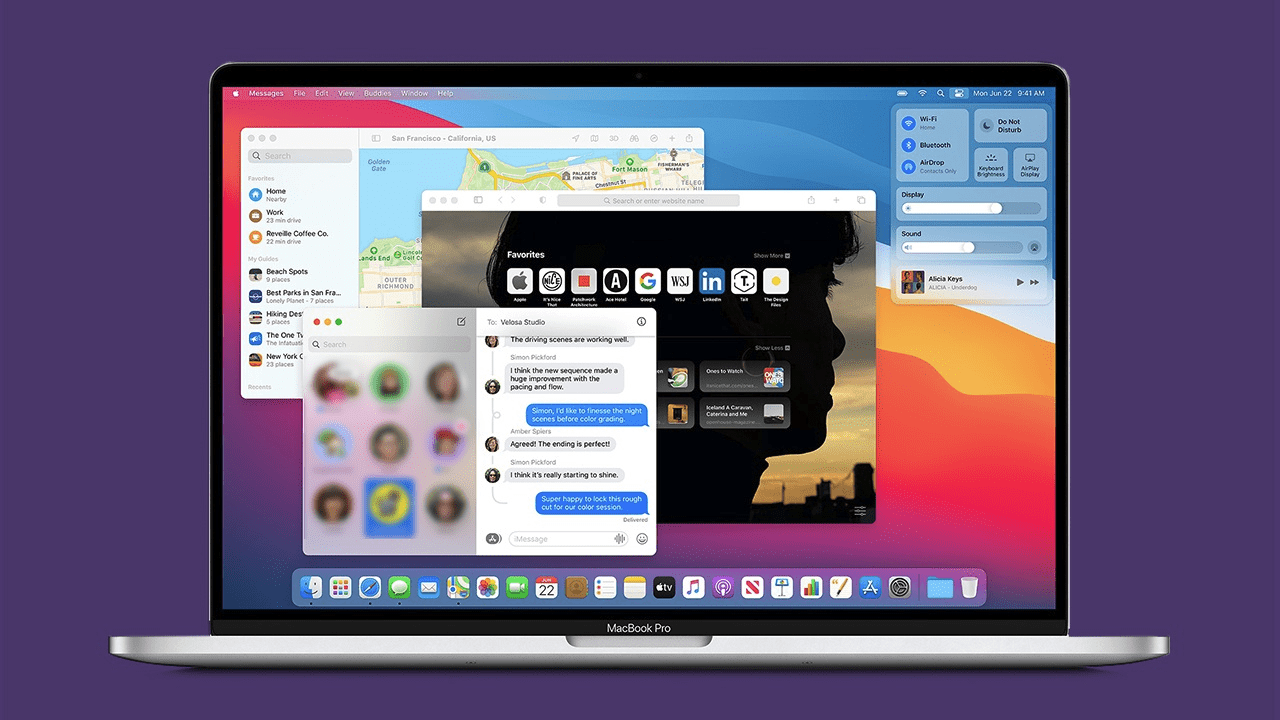
Когда я сажусь зарабатывать себе на жизнь или оплачиваю счета, я обычно использую компьютер с Windows 10. Но когда я использую компьютер для развлечения или любопытства, или когда я просто хочу отдохнуть, я беру свой MacBook Air и наслаждаюсь MacOS Big Sur от Apple. На мой взгляд, эта эффективная и элегантная операционная система для настольных ПК работает правильно практически со всем.
Более того, похоже, что последние 20 лет все было в порядке. Mac OS X — оригинальное название Apple для того, что сейчас называется macOS — произвела на меня впечатление с самого начала как первая операционная система, которой было приятно пользоваться. Сегодня это кажется даже более верным, чем когда OS X только была представлена на рынке. В этой статье я хочу сосредоточиться на macOS 11, как кульминации этих двух десятилетий разработки.
Год размышлений
Прошедший год заставил меня много думать о том, как операционная система может облегчить или усложнить жизнь. Потребовались стресс и напряжение эпохи пандемии, чтобы я мог точно понять, что делает macOS такой операционной системой с низким уровнем стресса. Почти все в нем кажется последовательным, предсказуемым, связным и нетребовательным, и каждая новая версия позволяет мне приступить к работе, не поднимаясь по крутой кривой обучения. Современные версии Windows, несмотря на то, что я использую их ежедневно более 20 лет, по-прежнему вызывают слабое напряжение.
Как и все, мне нравится настраивать свои системы Mac и Windows. Mac помещает все свои настройки в компактное, легко доступное для поиска приложение «Системные настройки», и если я случайно нажимаю клавиши, запускающие такую функцию, как Диктовка, появляется подсказка, позволяющая мне решить, использовать ли эту функцию или нет. Windows распределяет свои настройки по новому приложению «Настройки» и старой панели управления, и я призываю вас найти настройку, которая не позволяет Windows разворачивать приложения, когда вы перетаскиваете их окно в верхнюю часть экрана. (Подсказка: в приложении «Настройки» выберите «Система», затем «Многозадачность».)
Как я попался на крючок Apple
Я купил свой первый Mac в 2003 году, потому что хотел лучше узнать его, чтобы работать обозревателем одного из журналов о компьютерных технологиях. Я много лет использовал Mac в компьютерных лабораториях, но хотел знать, каково это сделать, чтобы сделать один свой собственный. Первое, что поразило меня — и до сих пор меня впечатляет в современных компьютерах Mac — это то, что почти все, что я хотел использовать на компьютере, было встроено в операционную систему. В то время Windows не могла читать или создавать файлы PDF или создавать специализированный сетевой шлюз. Вам требовалось стороннее программное обеспечение, и за большую часть его приходилось платить.
В мире Windows тогда, как и сейчас, у Microsoft не было единого интерфейса для собственных встроенных приложений, и многие сторонние поставщики разработали собственные интерфейсы. На Mac после того, как я изучил основы в одном приложении, работа со всеми остальными приложениями казалась почти легкой. Каждое приложение и сама операционная система используют одно и то же верхнее меню, и почти каждое приложение организовывает это меню одинаково. Каждое приложение имеет пункт «Настройки» в своем меню в одном и том же месте, поэтому я знаю, как настроить приложение без, как в Windows, поиска в меню или панелях инструментов меню «Параметры».
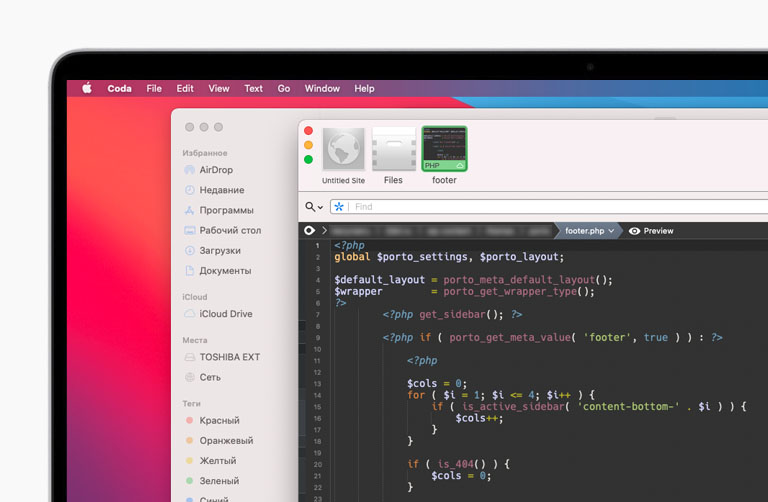
Apple приложила много усилий, чтобы облегчить жизнь пользователей, гарантируя, что каждая ежегодная новая версия ОС работает так же, как старая. Почта, Контакты и Safari выглядят намного изящнее, чем десять лет назад, но они по-прежнему работают в основном так же. Пользователям Windows приходилось переходить от Internet Explorer через два разных веб-браузера с именем Edge, от Outlook Express в Windows XP к Windows Live Mail и, наконец, к различным версиям Windows Mail в более поздних версиях Windows. Под Windows я давно отказался от встроенных приложений Microsoft, изменяющих форму, и вместо этого использую Firefox и Thunderbird.
Кроме того, все на Mac выглядит элегантно — даже красиво. Когда Стив Джобс представил интерфейс OS X, он сказал: «Мы сделали кнопки на экране так хорошо, что вы захотите их лизнуть». С годами macOS утратила привлекательные трехмерные эффекты, которые были вначале, но по-прежнему в основном великолепна. И вы можете сделать его почти спокойным, выполнив два простых изменения: выберите сплошной цвет для фона рабочего стола и отключите прозрачность.
В каждую новую версию macOS добавляются ненавязчивые настройки, которые облегчают работу ОС для нервов и глаз. Например, начиная с текущей версии Big Sur, когда вы открываете «немодальное» диалоговое окно, то есть диалоговое окно, в котором вам нужно щелкнуть что-либо, прежде чем вы сможете сделать что-либо еще, — все в окне приложения, которое находится за этим диалоговым окном. немного серого цвета, поэтому ваши глаза сосредотачиваются на единственной части экрана, где вы действительно можете что-то сделать.
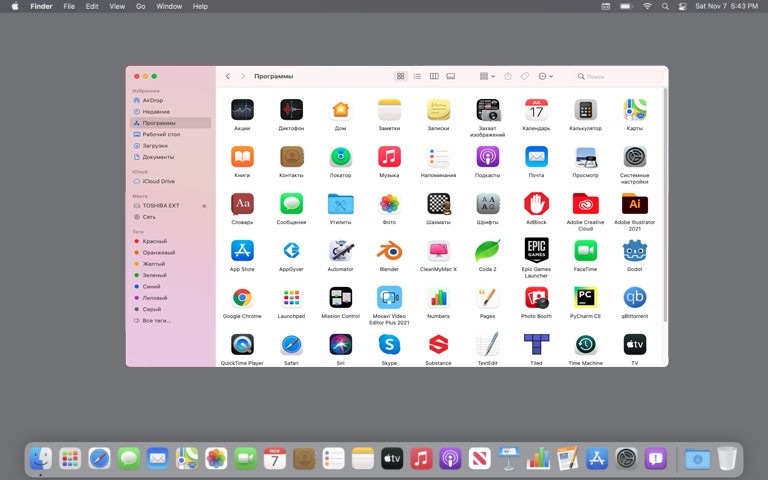
Поиск папок и файлов
На моих машинах много данных в папках за пределами стандартной папки документов, и найти эти данные на моем Mac гораздо проще, чем на компьютерах с Windows. Функция поиска Mac Spotlight по умолчанию выполняет поиск по всему. В Windows, если я забуду залезть в настройки поиска, чтобы добавить свои папки с данными в папки документов по умолчанию, Windows не найдет ничего, что я там сохранил. Когда я выполняю поиск в Finder Mac, в поле поиска появляется удобное окно, которое позволяет мне ограничить поиск именами файлов. Благодаря службе синхронизации файлов Dropbox я храню несколько тысяч файлов как на Mac, так и на компьютерах с Windows, и даже когда я работаю в Windows, я иногда беру свой Mac в поисках файлов, которые не могу найти в Windows.
Mac также делает работу с файлами и дисками невероятно простой. Mac Finder позволяет мне управлять фотографиями в просторном интерфейсе, где я могу добавлять теги, читать метаданные и размечать изображение, не открывая отдельное приложение для фотографий. Я настроил Finder на отображение жестких дисков и подключенных дисков на рабочем столе Mac, чтобы было легко просматривать подключенные диски и управлять ими. Windows заставляет меня открыть окно проводника или щелкнуть значок на панели задач, чтобы выполнить те же задачи. На Mac, если вы хотите сделать копию файла, просто выберите «Дублировать» во всплывающем меню (или нажмите Cmd-D). Опытные пользователи Windows знают, что нужно использовать «Копировать, затем Вставить», но вы будете удивлены, узнав, сколько давних пользователей Windows не поняли эту последовательность действий.
Тип приложения NeXT
MacOS произошла от операционной системы, которую Стив Джобс разработал для компьютеров NeXT, которые он построил и продал во время своего изгнания из Apple с 1985 по 1996 год. NeXT потерпел неудачу как бизнес, но операционная система NeXT после четырех лет точной настройки, стала OS X.
Одним из многих нововведений NeXT стал «пакет приложений», особый вид папки с файлами, которая содержала все необходимое для приложения, но которую операционная система отображала как отдельное приложение, а не как папку. Это означает, что на Mac, в отличие от систем Windows и Linux, у вас может быть одна папка для всех ваших приложений, и вы можете легко перетащить практически любое приложение из одного места в другое, не переустанавливая его, как вам нужно в Windows.
Связь с iPhone
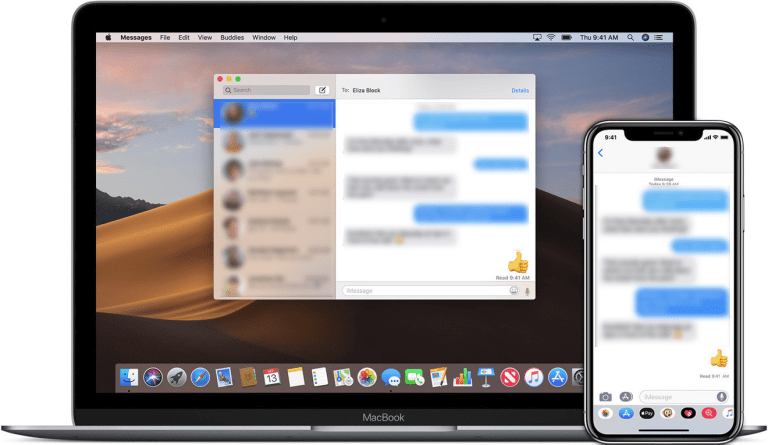
Я ношу с собой iPhone, а не телефон Android, потому что экосистема Apple тесно интегрирована, чего не может достичь Windows (хотя приложение Your Phone, предназначенное только для Android для Windows, предлагает аналогичные возможности). Например, если я пишу почтовое сообщение на Mac или редактирую документ в TextEdit или Pages на Mac, и я хочу вставить фотографию или рисунок в сообщение или документ, я могу просто щелкнуть Вставить из Пункт меню iPhone, и сделайте снимок на телефон, или сделайте набросок пальцем, и результат мгновенно появится в моем документе. (Windows позволяет делать наброски прямо на экране, если у вас есть ПК или планшет с сенсорным экраном, но ваш телефон не предлагает такие возможности.) Я также могу начать телефонный звонок на iPhone и закончить его с микрофона на нем. мой Mac — или наоборот.
Как в Windows, так и в Mac пользователи, знакомые с программированием, могут автоматизировать систему для выполнения сложных задач с помощью сценариев PowerShell или VisualBasic в Windows или сценариев оболочки на Mac. Что Mac делает правильно, а Windows нет, так это то, что опытные пользователи, которые мало или совсем ничего не знают о программировании, также могут автоматизировать свои системы. В уникальном AppleScript Mac используется язык сценариев, близкий к обычному английскому, поэтому первая строка приложения AppleScript может выглядеть так:
сообщить приложению «TextEdit» создать новый документ
А остальная часть скрипта может вставлять такую информацию, как адрес и номер телефона одного из ваших контактов, используя команды, которые очень похожи на обычный язык. В любой другой операционной системе нет ничего отдаленно похожего на AppleScript, и это одна из тех вещей, которые делают Mac приятным и приятным в использовании, и ничто другое не может сравниться с ним.
Почти все
Конечно, не все в macOS идеально. Значки папок по умолчанию ярко-синие, не такие ослепляющие, как в версиях до Big Sur, но все же слишком яркие для удобства — и нет простого способа их изменить. Некоторые варианты по-прежнему трудно найти. «Сервисы» Mac — удобные функции, доступные из меню — скрыты на панели настроек клавиатуры.
Я сожалею о том, что Apple безжалостно уничтожает устаревшее программное обеспечение. Две самые последние версии macOS не работают с 32-разрядным программным обеспечением, а это означает, что некоторые исключительно ценные приложения не будут работать без сложных обходных решений, включающих запуск более старой версии macOS в приложении виртуализации, таком как Parallels Desktop. Apple советует обратиться к разработчику за 64-битной версией, но часто это непрактично. Microsoft также может безжалостно уничтожать устаревшее программное обеспечение, но она не зашла так далеко, как Apple.
Одна из причин, по которой Mac предпочитают Windows, заключается в том, что Mac более стабилен, в то время как Windows страдает от синего экрана смерти (BSOD). Несмотря на то, что я восхищаюсь Mac, у меня другие впечатления. Я уже много лет не видел BSOD для Windows, но мне пришлось перезапускать Mac и компьютеры с Windows, когда программное обеспечение начало работать нестабильно. Хотелось бы, чтобы обе операционные системы были более стабильными, чем они есть, но я не думаю, что у какой-либо из них есть реальное преимущество.
Я начал писать эту статью на своем компьютере с Windows, потому что приложения Windows позволяют легко выполнять почти все задачи с клавиатуры, и я предпочитаю скорость и эффективность клавиатуры мышке или трекпаду, даже превосходному трекпаду на моем MacBook Air. Mac позволяет делать все с клавиатуры, но это непросто, и когда мне нужно набрать много слов на экране, проверить орфографию, распечатать и отправить по электронной почте, Windows получает работа выполняется быстрее — по крайней мере, для меня.
Однако во всем остальном Mac делает мою жизнь проще и приятнее, чем если бы я использовал Windows весь день. Я начал эту работу на машине с Windows, но закончил ее в расслабленном настроении, работая на MacBook Air.


